
Сейчас мы рассмотрим некоторые способы, которые позволят увеличить скорость USB порта, в случае, когда подключаемые к компьютеру устройства работают медленно.
1. При использовании USB концентратора, старайтесь не подключать к нему большое количество устройств, тем более, если есть свободный USB порт. Далеко не каждому известно, что концентратор распределяет скорость одного порта, на все подключенные к нему устройства. Постарайтесь использовать свободные USB порты для подключения. Можно установить дополнительно pci usb контроллер, если самостоятельно это сделать затрудняетесь, то обращайтесь в ремонт компьютеров «Технари» — technari.com.ua .
2. Используйте кабель, имеющий высокую скорость передачи, не меньше 480 Мбит/сек. Чем короче кабель, тем выше скорость передачи информации, а длинный кабель имеет много потерь. Поэтому рекомендуется пользоваться кабелем, длина которого не превышает 2 м.

3. Используя операционную систему Windows Vista, можно воспользоваться опцией «ReadyBoost». Она даёт возможность применить флешку как оперативную память. Работая с носителем информации, система также расходует ресурс, в частности оперативную память. Свободное место на носителе информации позволяет создать временный файл и таким образом разгрузить память компьютера. Для таких операций, флешка должна иметь высокую скорость обработки информации.
Включается эта функция следующим образом. Вставьте флеш-накопитель в порт USB. Когда устройство обнаружилось операционной системой, нажмите правой кнопкой мыши на «Мой компьютер», зайдите в меню «Свойства», перейдите на закладку «ReadyBoost», далее пометьте подпункт «Use This Device» и установите значение памяти, которое можете выделить для программы ReadyBoost. Понятное дело, что чем больше памяти вы выделите, тем лучше.
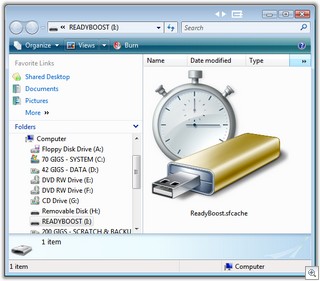
4. При частом использовании внешних жёстких дисков, можно включить кэширование данных на диск. Это даст возможность поднять скорость работы внешнего винчестера.
Чтобы это сделать необходимо следующее: зайдите в Пуск, откройте свойства «Моего компьютера», далее пункт «Оборудование». Среди открывшегося списка устройств найдите свой жёсткий диск и откройте свойства. Перейдите на вкладку «Свойства диска», если подпункт «Write Cache Enabled» выключен, то включите его. Примените изменения, нажав OK.
Не рекомендуется включение вышеизложенной опции для флешек, т.к. при перебоях с питанием, информация, хранящаяся на них, может быть повреждена или даже утрачена полностью.

 18 марта, 2015
18 марта, 2015  admin
admin  Опубликовано в рубрике
Опубликовано в рубрике
Отправить ответ
Оставьте первый комментарий!